Đúng như tên gọi, Freemake Video Converter là một công cụ chỉnh sửa và chuyển đổi video được phát triển bởi Freemake. Lúc đầu, nếu bạn không có kinh nghiệm sử dụng công cụ chuyển đổi, sẽ rất khó để sử dụng phần mềm như Freemake Video Converter. Bạn cũng có thể nghĩ liệu công cụ này có an toàn để tải xuống và sử dụng trên máy tính của mình hay không. Nhưng đừng lo lắng. Chúng tôi sẽ thảo luận về thông tin bạn cần trong này Freemake Video Converter ôn tập. Không chỉ vậy, bạn còn có thể tìm hiểu một số mẹo khắc phục sự cố khi gặp sự cố trong quá trình sử dụng.
Phần 1. Freemake Video Converter có an toàn không? - Đánh giá khách quan
Không thể phủ nhận rằng chúng ta có thể tìm thấy nhiều bộ chuyển đổi video trong thời đại kỹ thuật số ngày nay. Nó đã trở thành một công cụ thiết yếu cho những người dùng muốn chỉnh sửa và chuyển đổi video của họ. Và Freemake Video Converter là một trong những trình chuyển đổi được sử dụng phổ biến nhất vì khả năng của nó. Tuy nhiên, là một trình chuyển đổi video hiệu quả và dễ thích ứng, một số người dùng vẫn thắc mắc liệu Freemake Video Converter có an toàn hay không. Chà, nói chung, công cụ này được coi là an toàn để sử dụng. Nhưng có một số điều cần xem xét trước khi tải xuống và cài đặt. Để đưa ra quyết định sáng suốt, hãy khám phá các tính năng, giá cả, ưu và nhược điểm của nó, v.v.
Các tính năng chính
◆ Công cụ có thể chỉnh sửa và chuyển đổi video.
◆ Nó chuyển đổi video và phim (bao gồm cả Phụ đề) giữa hơn 500 định dạng.
◆ Nó có thể cắt, xoay và nối các clip.
Giá chuyển đổi video Freemake
◆ $0.95 - 1 Tuần Dùng Thử.
◆ $39,95 - Mỗi tháng
◆ $59,95 - Trọn đời
mã hóa
Freemake Video Converter không đề cập chính xác đến các tính năng mã hóa. Mặc dù nó có thể không cung cấp các tùy chọn mã hóa nâng cao, nhưng bạn nên thận trọng khi xử lý các video nhạy cảm hoặc riêng tư.
Các định dạng được hỗ trợ
◆ định dạng video - MKV, MOV, MP4, WMV, SWF, FLV, AVI, MPG, M4V, v.v.
◆ Định dạng âm thanh - AAC, MP3, WAV, WMA, MPEG3, FLAC, AIF, M4R, OOG, v.v.
◆ định dạng hình ảnh - ANM, BMP, DPX, GIF, JPG, PAM, PBM, PCX, PGM, PNG, PPM, RAS, SGI, SR, TGA, TIF, TXD.
- Ưu điểm
- Giao diện người dùng thân thiện. Nó sẽ dễ dàng hơn để điều hướng cho người mới bắt đầu.
- Hỗ trợ một loạt các định dạng video để chuyển đổi.
- Cho phép chỉnh sửa video đơn giản và các hiệu ứng cơ bản.
- Nó hợp nhất các tập tin video.
- Nhược điểm
- Phiên bản miễn phí có thể bao gồm hình mờ trên video đầu ra.
- Nó không cập nhật thường xuyên.
- Tốc độ chuyển đổi đôi khi có thể chậm hơn, đặc biệt là với các tệp lớn hơn.
- Các tính năng chỉnh sửa nâng cao hạn chế so với phần mềm chỉnh sửa video chuyên dụng.
Cách sử dụng Freemake Video Converter
Nếu bạn định sử dụng Freemake Video Converter, đây là một số bước cơ bản mà bạn có thể làm theo:
Bước 1Đầu tiên, tải về và cài đặt Freemake Video Converter từ trang web chính thức của nó.
Bước 2Khởi chạy công cụ và nhập tệp phương tiện bằng cách nhấp vào Tập tin cái nút.
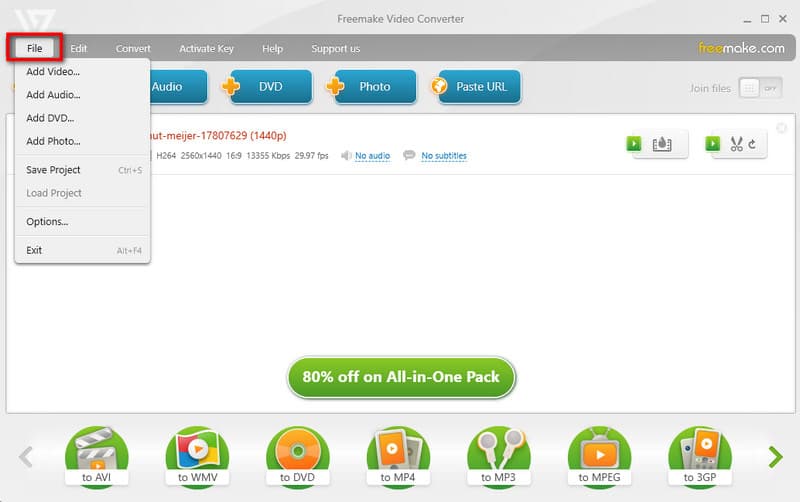
Bước 3Sau đó, nhấp vào Đổi trên menu phía trên và chọn định dạng tệp hoặc thiết bị.
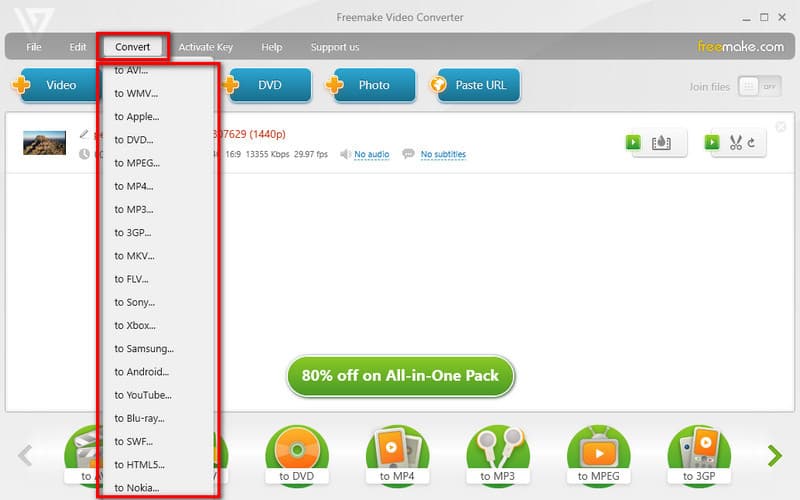
Bước 4Bây giờ, hãy chọn Duyệt qua bên cạnh Lưu vào tùy chọn để chọn nơi lưu tệp đã chuyển đổi. Cuối cùng, nhấp vào nút Đổi cái nút.
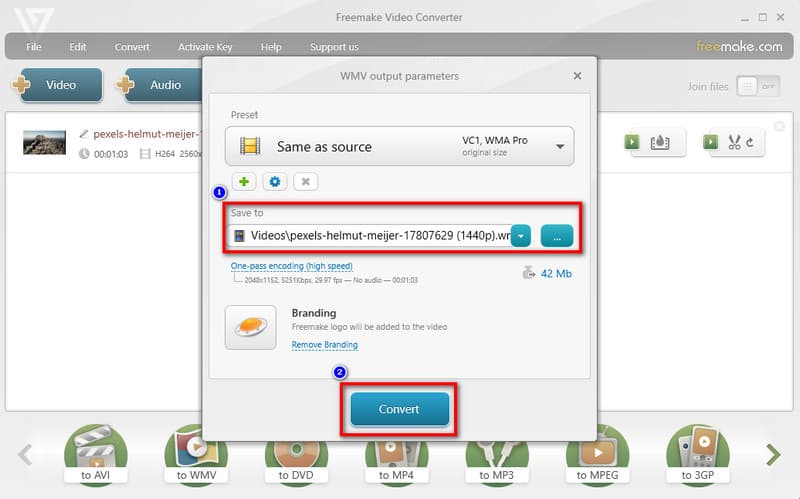
Phần 2. Khắc phục sự cố Chuyển đổi Freemake
Bạn có nhận được thông báo lỗi có nội dung "Không thể lấy thông tin video" khi sử dụng Freemake Video Converter không? Đây là một trong những vấn đề phổ biến được báo cáo bởi nhiều người dùng. Nếu bạn đang tìm giải pháp cho vấn đề này, chúng tôi đã liệt kê một số phương pháp mà bạn có thể thử.
Khắc phục 1. Kiểm tra kết nối Internet
Freemake Video Converter yêu cầu kết nối internet đang hoạt động để lấy thông tin video từ các nguồn trực tuyến. Đảm bảo kết nối internet của bạn ổn định và không chặn quyền truy cập của Freemake vào các tài nguyên trực tuyến.
Khắc phục 2. Kiểm tra nguồn video
Nếu bạn đang cố chuyển đổi tệp video, hãy đảm bảo tệp video nguồn không bị hỏng. Thử phát video bằng trình phát đa phương tiện để xác nhận tính toàn vẹn của video.
Khắc phục 3. Cập nhật Freemake
Đảm bảo rằng bạn sử dụng phiên bản Freemake Video Converter mới nhất. Các nhà phát triển thường phát hành các bản cập nhật để sửa lỗi và cải thiện hiệu suất phần mềm. Truy cập trang web chính thức của Freemake để tải xuống và cài đặt phiên bản mới nhất.
Khắc phục 4. Kiểm tra Yêu cầu Hệ thống
Đảm bảo máy tính của bạn đáp ứng các yêu cầu hệ thống tối thiểu của phần mềm. Đôi khi, các sự cố chuyển đổi có thể phát sinh do cấu hình phần cứng hoặc phần mềm không phù hợp.
Khắc phục 5. Cài đặt lại Freemake Video Converter
Bạn có thể thử gỡ cài đặt rồi cài đặt lại Freemake Video Converter như một phương sách cuối cùng. Điều này có thể hữu ích nếu cài đặt bị hỏng gây ra sự cố.
Phần 3. Giải pháp thay thế tốt nhất cho Freemake Video Converter
Mặc dù là công cụ chuyển đổi phổ biến nhất, một số người dùng vẫn tìm kiếm giải pháp thay thế Freemake Video Converter vì nhiều lý do. Một số nhận thấy Freemake gặp sự cố bất ngờ trong quá trình này và những người khác đang tìm kiếm một công cụ dễ sử dụng hơn. Nếu bạn là một trong số đó, chúng tôi khuyên bạn nên sử dụng AVAide Video Converter. Nó được coi là một trong những công cụ đa phương tiện rộng rãi nhất để chuyển đổi âm thanh, video và DVD của bạn một cách dễ dàng và dễ dàng. Hỗ trợ nhiều định dạng âm thanh và video khác nhau, chẳng hạn như MP4, MOV, WMV, MP3, AAC, FLAC, v.v.
Hơn nữa, nó có thể cung cấp đầu ra video 8K, 5K, 4K và 1080p với tốc độ chuyển đổi nhanh hơn 30 lần so với các bộ chuyển đổi khác. Nó cũng cung cấp một trình tạo ảnh ghép và phim tích hợp, bao gồm các tùy chọn chỉnh sửa khác nhau. Một công cụ tất cả trong một cho nhu cầu âm thanh và video hàng ngày của bạn. Cuối cùng, giao diện của nó rất dễ điều hướng và phù hợp cho mục đích sử dụng chuyên nghiệp hoặc cá nhân.
Để tìm hiểu cách sử dụng giải pháp thay thế tốt nhất cho Freemake Video Converter, vui lòng làm theo các bước bên dưới:
Bước 1Để bắt đầu, hãy tải xuống AVAide Video Converter trên Windows hoặc Mac của bạn. Sau đó, khởi động nó.

DÙNG THỬ MIỄN PHÍ Đối với Windows 7 trở lên
 An toàn tải
An toàn tải
DÙNG THỬ MIỄN PHÍ Đối với Mac OS X 10.12 trở lên
 An toàn tải
An toàn tảiBước 2Trên giao diện chính của nó, nhấp vào nút Thêm các tập tin hoặc là Thêm để thêm video bạn muốn chuyển đổi.
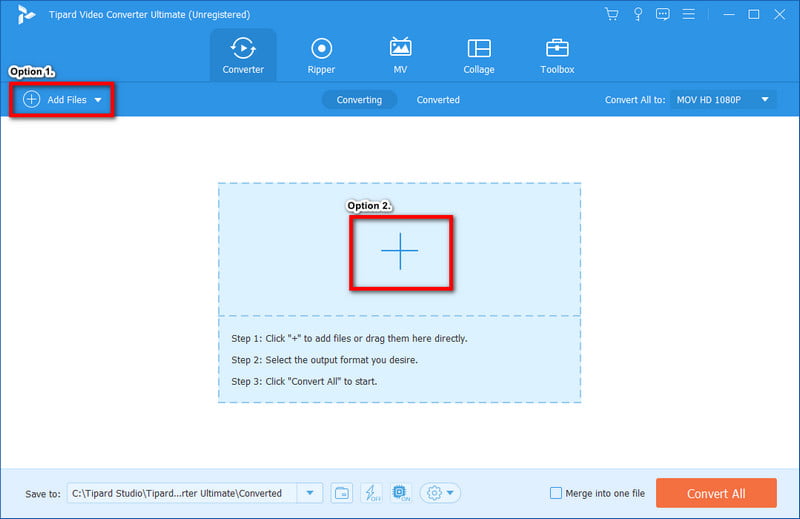
Bước 3Theo tùy chọn, trước khi chuyển đổi, bạn có thể tùy chỉnh video của mình bằng cách sử dụng công cụ Chỉnh sửa, cắt và nâng cao video chức năng.
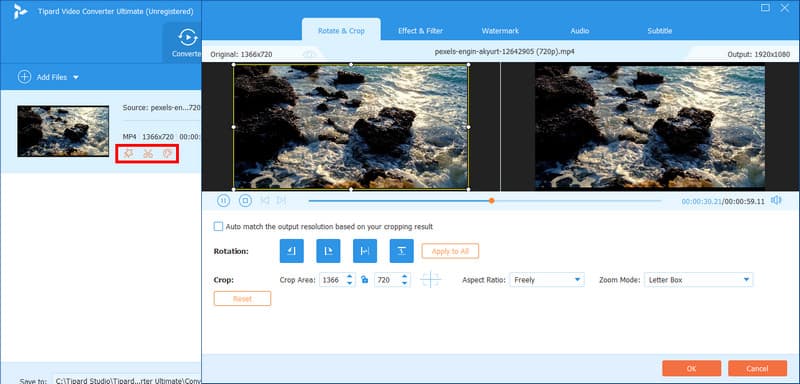
Bước 4Sau đó, nhấp vào nút Chuyển đổi tất cả để chọn đầu ra từ trình đơn thả xuống.
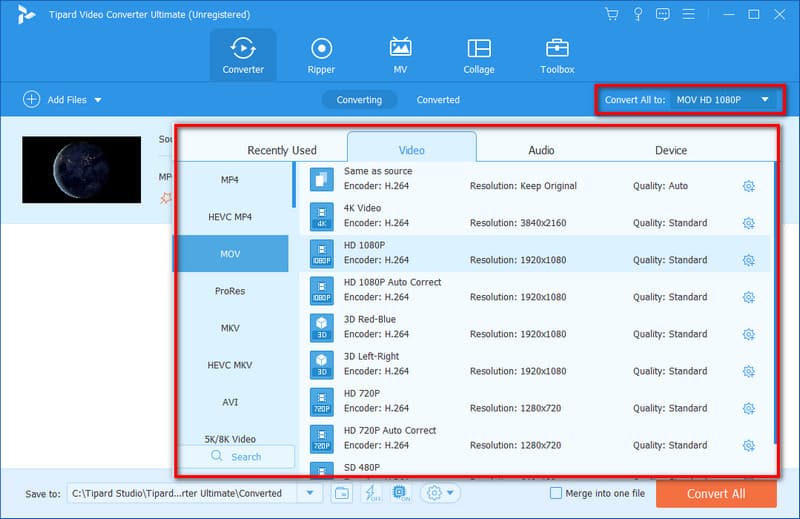
Bước 5Bây giờ, hãy chọn một thư mục mà bạn muốn lưu video đã chuyển đổi bằng cách nhấp vào Cứu lựa chọn. Cuối cùng, nhấp vào nút Chuyển đổi tất cả cái nút. Và thế là xong!
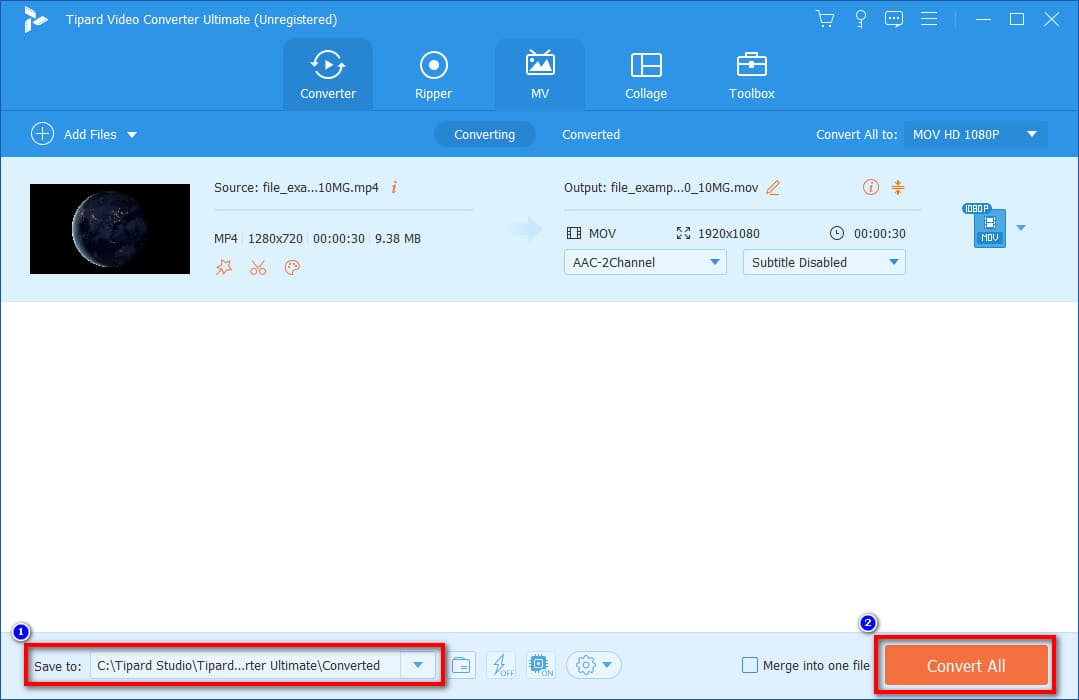
Phần 4. Câu hỏi thường gặp về Đánh giá Freemake Video Converter
Freemake.com có hợp pháp không?
Chắc chắn là có. Phần mềm này là hợp pháp và là tài sản trí tuệ của Freemake. Nó đã là một công cụ đáng tin cậy của nhiều người dùng và an toàn để sử dụng. Nhưng điều quan trọng là phải thận trọng là tốt.
Trình chuyển đổi video nào tốt hơn: Handbrake hay Freemake?
Trên thực tế, nó phụ thuộc vào nhu cầu của người dùng. Về giao diện và chức năng, HandBrake phù hợp hơn cho việc chuyển đổi phức tạp. Mặt khác, Freemake Video Converter sử dụng đơn giản hơn.
Freemake Video Converter có giảm chất lượng không?
Không. Freemake Video Converter không làm giảm chất lượng khi bạn sử dụng nó để chuyển đổi tệp của mình. Tuy nhiên, nó tiêu tốn rất nhiều dung lượng vì nó vẫn là một tệp lớn.
Freemake Video Converter có thể trích xuất Blu-ray không?
Hoàn toàn đồng ý. Freemake Video Converter đã thêm một tính năng mới để trích xuất và ghi đĩa Blu-ray. Nó cũng có thể chuyển đổi các tệp MTS từ đĩa Blu-ray.
Freemake có hoàn lại tiền không?
Đúng. Freemake cung cấp các yêu cầu hoàn lại tiền khi phần mềm gặp trục trặc trong vòng 14 ngày kể từ ngày kích hoạt khóa.
Với những điểm này, bạn đã có thể tìm hiểu các tính năng, giá cả, ưu, nhược điểm và nhiều thông tin khác về Freemake Video Converter. Ngoài ra, bài đăng này cung cấp các giải pháp tối ưu mà bạn có thể gặp phải khi sử dụng công cụ. Trong hầu hết các trường hợp, Freemake gặp sự cố và thường mất thời gian để chuyển đổi tệp phương tiện. Nếu bạn đang tìm giải pháp thay thế tốt nhất cho nó, bạn có thể sử dụng AVAide Video Converter. Ngoài việc cung cấp cho bạn các tính năng có thể tùy chỉnh, trong vòng vài giây, bạn sẽ có đầu ra sẵn sàng!
Hộp công cụ video hoàn chỉnh của bạn hỗ trợ hơn 350 định dạng để chuyển đổi với chất lượng không mất dữ liệu.




